Реклама
Иногда Apple со всей своей продвинутой магией упускает из виду мелочи в своей операционной системе, которые делают некоторых из нас пользователями Mac почесать головы и сказать: «Какого черта они думают ?!» Но будьте уверены, сторонние разработчики приходят вместе с удивительным приложения, которые помогают остальным из нас возиться с системой достаточно, чтобы оставаться на безопасной стороне, чтобы не врезаться в мертвых конец стены
TinkerTool это одно из таких приложений, которое опытные пользователи Mac годами использовали для небольших изменений в Mac OS X.
По словам разработчиков, Tinkertool
это приложение, которое дает вам доступ к дополнительным параметрам настроек, встроенных Apple в Mac OS X. Это позволяет активировать скрытые функции Mac в операционной системе и в некоторых приложениях, поставляемых с системой.

На Tinkertool ”˜s подробности На этой странице разработчик предоставляет более ста функций и настроек Mac, которые Tinkertool может изменить, но их документация для то, что может сделать Tinkertool, не очень хорошо иллюстрирует, как выглядят многие из этих изменений, особенно для новых и промежуточных Mac пользователи. Поэтому цель этой статьи - показать вам некоторые изменения, которые могут понравиться обычным пользователям Tinkertool.
iTunes 10 твиков
Давайте начнем с самых очевидных настроек, которые вы, возможно, захотите сделать в Tinkertool. В недавнем выпуске iTunes 10 Apple изменила интерфейс медиаплеера, и некоторые пользователи, включая меня, не слишком довольны.
На всякий случай Apple избавилась от строки заголовка iTunes и поместила кнопки закрытия / сворачивания / расширения в вертикальное положение.

Если вы хотите вернуть дизайн интерфейса, как это было в iTunes 9, все, что вам нужно сделать, это проверить «Используйте стандартное окно с заголовком и горизонтальными кнопками«Установите флажок в Tinkertool, выйдите из системы и войдите в свою учетную запись, а затем нажмите кнопки и заголовок, чтобы вернуться туда, где они были раньше.

Среди пяти других настроек, еще одна небольшая настройка iTunes Tinkertool, которая может понравиться некоторым пользователям, - возможность добавлять полузвездные рейтинги.
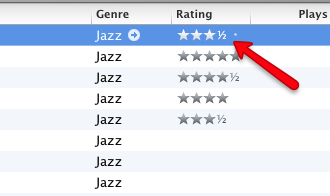
Finder Tweaks
В области настроек Finder Tinkertool позволяет показывать скрытые системные файлы, что полезно только в том случае, если вы знаете, что делать с этими файлами. В противном случае лучше оставить их в покое.
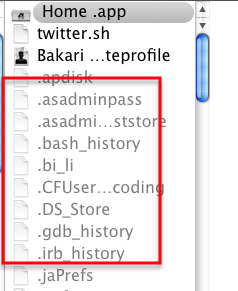
Но есть некоторые настройки, которые могут оказаться полезными, например, возможность быстрого просмотра, показывающего внутренности папок.

Кроме того, если вы хотите удалить некоторые пункты меню в Finder, Tinkertool позволит вам это сделать.

Вы также можете добавить «Выход» в меню Finder, что полезно, когда Finder ведет себя ужасно, и вам нужно отключить его на минуту.
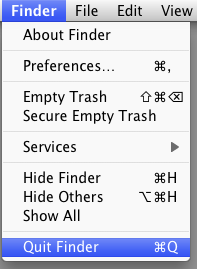
Также неплохо добавить стрелки прокрутки на обоих концах окон Finder, или вы можете просто поместить их в начало или конец.
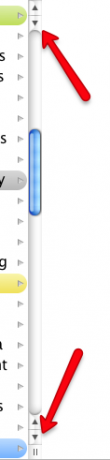
Док твики
Единственный трюк в этой области, который мне понравился, - это возможность добавить в мой док стек последних предметов.
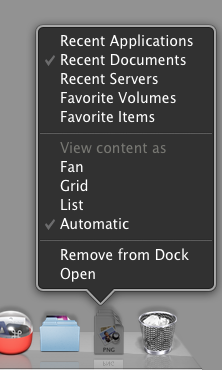
Другие функции включают возможность использовать подпружиненные плитки и отключить эффект трехмерного стекла, заменив его черным фоном - как на скриншоте ниже. Не очень привлекательно, но это вариант, если вы пытаетесь сделать модный макияж своего рабочего стола или что-то в этом роде.

QuickTime Tweaks
Если вы привыкли использовать QuickTime Player для редактирования видео, Tinkertool позволяет вам добавить параметр Option для редактирования аудио и видео.

Вы также можете вносить изменения в интерфейс QuickTime, избавляясь от строки заголовка и отключая элементы навигации, даже когда курсор снова входит в окно.
Safari Tweaks
Одна из лучших настроек Tinkertool для Safari - это возможность отключить предупреждение, которое вы получаете при закрытии окна, содержащего неподтвержденную форму. Для меня это всего лишь один щелчок, который я должен сделать, благодаря Tinkertool.

Отмена и сброс
Я только выделил около трети настроек, которые может сделать Tinkertool. Если вы впервые используете программу, вы можете испытывать некоторые опасения по поводу внесения изменений. Но, исходя из моих тестов, любые изменения, которые вы применяете, могут быть отменены путем перезапуска приложения или выхода из системы и повторного входа, чтобы применить изменения. Инструкции по применению и отмене настроек четко представлены в нижней части окна Tinkertool.
Также есть кнопка сброса, которая возвращает все к настройкам по умолчанию.

В своей четвертой версии Tinkertool кажется довольно стабильным инструментом, который позволяет вам делать небольшие крутые изменения в Mac OS X, не слишком оглядываясь по скрытой территории. Другими словами, это безопасная программа, которую вы можете попробовать просто посмотреть, на что она способна.
Если вы опытный пользователь Tinkertool, сообщите нам, как вы использовали программу. Какие настройки вы считаете наиболее полезными?
Бакари - независимый писатель и фотограф. Он давний пользователь Mac, фанат джазовой музыки и семьянин.
